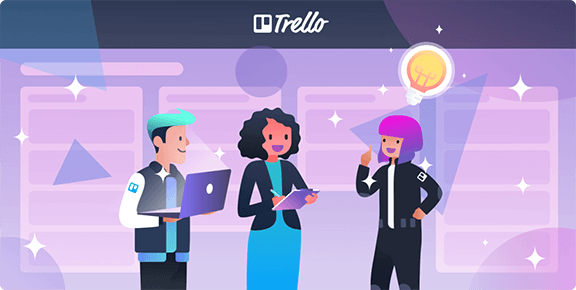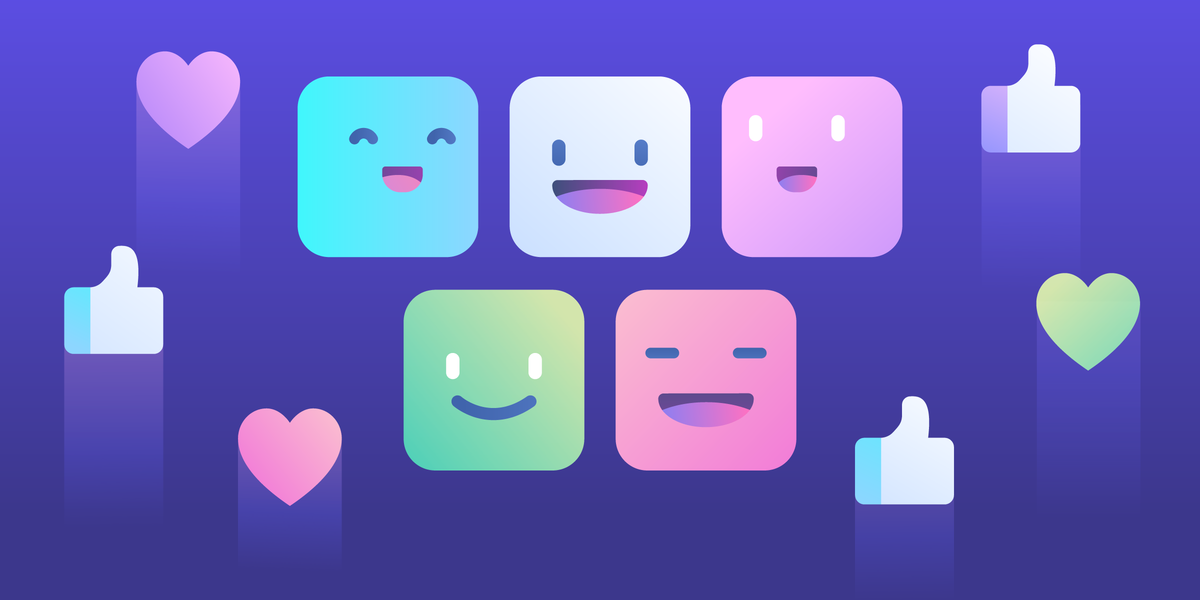
何でも大きければ良いというわけではありませんが、チョコレートバーと Trello Power-Up のリストは例外です。
Power-Up は余計な機能にならないよう、Trello ボードをさらにパワフルにするためにボードに取り入れられる特別な機能です。自分自身でボードに追加する Power-Up をじっくり選んで、ボードを自分にぴったりにカスタムして使用できます。多くの Power-Up を用いることで、Trello とあなたのお気に入りのツールを統合することができます。
さて、Power-Up を使うと、どのようなすばらしいことができるのでしょうか?
初心者向け:
- カレンダーを作成してすべてのカードの期限を見る
- Google Drive からスマートにファイルを添付や表示する
- 数回のクリックでカードの表面に詳細を表示する
- あなたとチームが気に入ったカードやアイデアへリアルタイムに投票できる
- 特定のタスクを自動化し、同じことを繰り返さずに済む
- その他にもたくさんのことが可能です
130 を超える Power-Up 全体のリストは、Trello の Power-Up ディレクトリで確認できます。
この人気の Power-Up をたくさん集めたリストでは、自由に使用でき、登録の必要がなく、月額使用料が不要な Power-Up のみを取り上げています。
あなたの Trello ボードをこれまでよりもパワフルにする方法を見てみましょう。
Google Drive
Trello 用のGoogle Drive Power-Upを使用すると、Google Drive リンクの添付がこれまでよりも簡単にできます。Google ファイルとフォルダーをカードの内側から添付してみましょう。特定のドキュメント、シート、またはプレゼンテーションのリンクをカードにコピーペーストするか、カードから直接 Google ドキュメントを作成および添付できます。

また、Google Drive 添付ファイルの拡張サムネイル表示を見ることができます。これは、デザイン資産のフォルダを添付して、どれを開きたいのかを確認しやすくする必要があるときに、とても役立ちます。
Google Drive Power-Up を使用すると、「ファイルはどこ?」と行ったり来たりする必要がなくなります。チームがコラボレーションするとき、変更を加えるとき、新しいドキュメントを作成するときに、すべてのものが1か所にそろっているのです。📂
カレンダー
秘密にしていたわけではないのですが、カレンダー Power-Up は、わたしのお気に入りの Power-Up の1つです。そして、実はこれが一番人気のPower-Upでもあります。設定が簡単なことはさておき、より視覚的な方法で締め切りを確認するという観点から画期的な変化をもたらしました。
すべての Trello ボードに組み込まれた機能では、カードに期限を設定できます。カレンダー Power-Up を使用すると、すべての期限を1つの大きなカレンダー上で確認することができます。
カレンダー上で、割り当てを確認し、それらの割り当てをクリックして、他の期限に移動させたり、対応するラベルを確認したりすることも可能です。
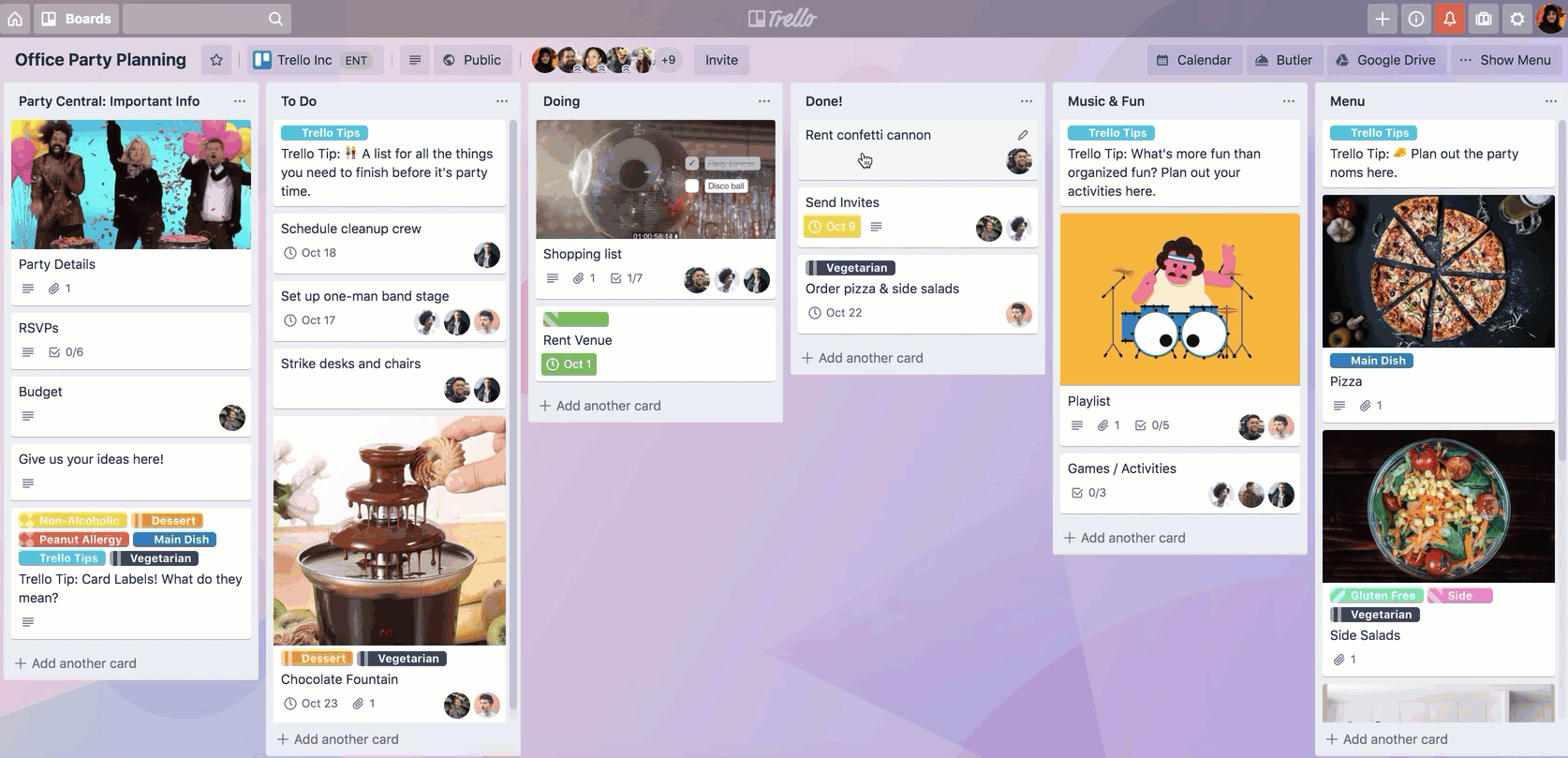
この Power-Up は、Trello のエディトリアルカレンダー、多くのチームオフサイト、そして一般的な整理整頓で活躍します。
また、各ボード独自に生成された iCalendar リンクを使用して、ボードのカレンダーをサードパーティカレンダーにエクスポートできます。📅
Slack
もっとも強力な Power-Up の 1 つである Slack Power-Up によって、Trello カードをお気に入りの Slack チャンネルまたは DM に Trello カード内からすぐに送信できます。さらに、Slack Power-Up はボーナス Power-Up で Power-Up の制限数に入りません。今すぐご利用ください!
.jpg)
そして、この Power-Up は、カードを送信するだけではなく、あなたが選んだ Slack チャンネルで Trello ボードについての通知やリマインダーの受信が可能です。これで、2つの通知バーを操作しなくても、締め切りや最近の変更についての Slack ping が受け取れます。
.jpg)
チーム全員が足並みをそろえるための冴えた方法。それは、Trello ボードをボード上で指定した特定の Slack チャンネルに割り当てることです。これは、チームとマネージャーを複数のボードに移動させることなく進捗とステータスの更新の輪に組み入れるためのすばらしい方法です。
この割り当てをするには、「Menu(メニュー)」に移動し、Slack Power-Up をクリックします。それから「Edit Power-Up Settings(Power-Up の設定を編集)」を選択すると、特定の Slack チャンネルをボードに割り当てられます。

Google Hangouts
ここでは Google Hangouts について簡潔に説明します。Google Hangouts Power-Up は、すべてのビデオ通話(Gmail インボックスの外側)の共通の拠点を持つことを可能にします。
.jpg)
この Power-Up を使用すると、あなたとチームメートがアクセスしやすいようにボードの右上のほうに、Hangout 通話に参加するオプションが表示されます。
投票
次の選挙のため、そして投票 Power-Up を使用して、四半期ごとの会議の後にどのレストランを予約するかを決定するときなどに、投票は重要です。
この Power-Up を使用すると、各ボード上で残りのボードメンバーが投票すると、シンプルな👍(絵文字)があなたのカード上に表示されます。
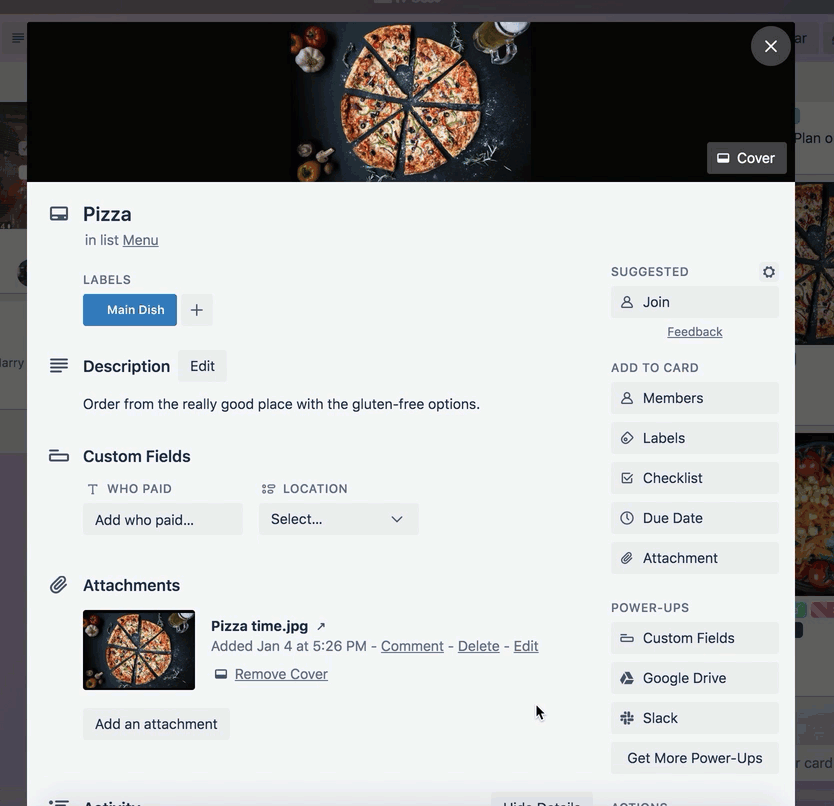
全員の投票が完了したら、カードを投票数で並び替え、どのカードが勝利したのかを簡単に確認できます。
.jpg)
その他のお役立ち Power-Up
ここからは、すてきなお見合いパーティーさながらに、さまざまな機能の Power-Up の数々を一気に紹介していきます。
- Giphy: Trello 用 GIPHY Power-Up を使用すると、カードに GIFを追加できます。GIPHY ライブラリを検索して、適切な GIF を見つけ、Trello cardの1枚にあらゆる GIFを添付してください。
-width-307-name-giphy (94).gif.gif)
- Costello: 💰Costello Power-Up を有効にすると、カードを開いて、コストを設定することができます。発生したコストの合計がボードの右上端に表示されます。これは、グループでの休暇や支出レポートに最適です。
- Time In List: ⏱ 各カードがどれぐらいの期間現在のリストにあるのかを、Time In List Power-Up で確認しましょう。各カードの表面で時間を確認できます。また、オプションでカードが現在のボードに置かれている期間を確認できます。ウォーリーよりも早く、進捗が遅いカードを見つけられます。さらに、Time In List Power-Up はボーナス Power-Up で Power-Up の制限数に入りません。今すぐご利用ください!
- カードの繰り返し: 🔁Trello 用カードの繰り返し Power-Up は、繰り返されるタスク用のTrello カードの作成を自動化し、あなたが考えなければいけないことを1つ減らしてくれます。毎日、毎週、毎月、毎年のようにカードを繰り返す予定を決めます。
- Manny: 🏗Manny Power-Up を使用すると、1度でたくさんのカードが移動できます。すべてのカードをリストに移動させなくてはいけないのは、もう過去のことです。どのカードを移動するのか、どのボード/リストを移動するのか選択してください。これで、手動でカードを1枚1枚ドラッグする時間を削ることができます。
- Pomorello: 🍅Pomorello Power-Up は、ポモドーロセット用の自己完結型のタイマーです。ポモドーロテクニックを使用すると、仕事と休憩のバランスを効果的に管理できます。また、自分がしたい作業だけに集中することが可能になります。
- List Limits: 🛑リストにとどまることができるカードの数に制限を設定します。また、カードの数がこの制限を超えた場合、リストをハイライトします。
※次に進む前に、ここで一息ついてください。
人々に力を
Trello では、仕事の作業量が少なく感じられるような新しい方法を常に試すために Power-Up を作っています。これらの 7 つの Power-Up は、当社が提供しているものから見れば氷山の一角に過ぎません。自分自身でワークフローで利用できるように、200 を超えるさまざまな Power-Up のコレクションの詳細をディレクトリでご参照ください。
ある賢い人が「Power-Up は、人間の親友」だとかつて言っていました。
それが誰なのかなどどうでも良いことです。でもとにかく、『何でもできる』感じがしてきますよね。🚀
皆様からのご意見、ご要望はとても大切です。Twitter(@trello)、または[email protected] までご意見をおよせください。
皆様からのご意見、ご要望はとても大切です。私たちの Twitter (@trello) もチェックしてください!